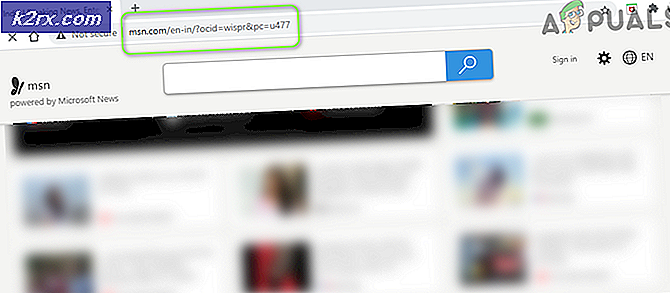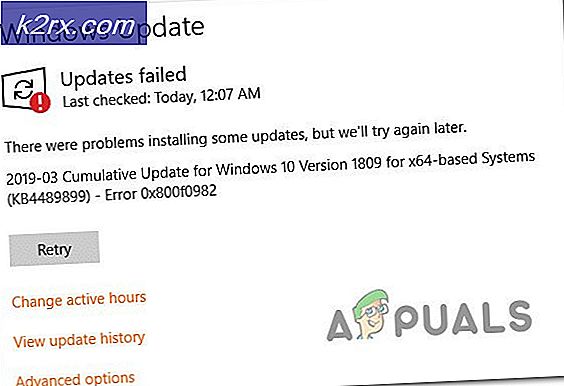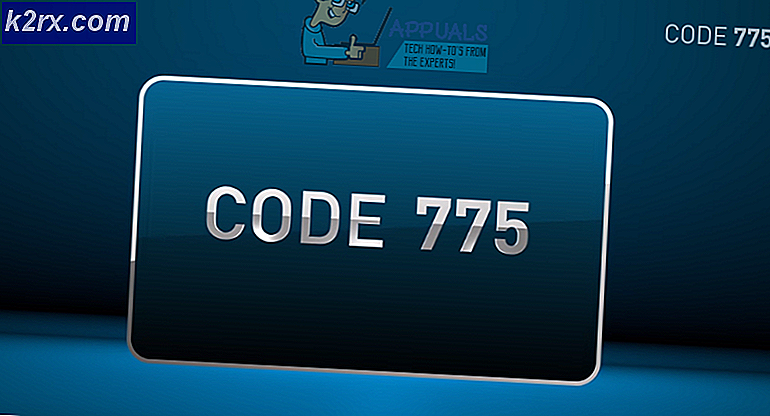Cara Mengatasi Malwarebytes Perlindungan Web Real-Time Tidak Akan Mengaktifkan Kesalahan
Malwarebytes adalah salah satu alat antivirus gratis yang dapat ditingkatkan ke versi premium. Malwarebytes adalah yang paling terkenal untuk pemindai malware mereka yang luar biasa tetapi ada juga paket antivirus lengkap.
Masalah terjadi dengan pengaturan Perlindungan Web yang disebut Perlindungan Web yang sangat penting untuk komputer Anda karena Internet adalah distributor utama aplikasi malware. Pengguna yang menderita masalah ini tidak dapat mengaktifkan pengaturan ini dan, begitu mereka melakukannya, itu mati lagi tanpa alasan yang jelas. Ikuti petunjuk di bawah ini untuk mengatasi masalah ini.
Solusi 1: Bersihkan Instal Ulang Malwarebytes
Banyak pengguna melaporkan bahwa menginstal ulang Malwarebytes memperbaiki masalah mereka secara permanen dan itu adalah sesuatu yang harus Anda coba sesegera mungkin. Namun, jika Anda membeli versi Premium dari alat ini, Anda harus menemukan cara untuk mengambil ID dan Kunci Aktivasi Anda. Anda harus dapat menemukan informasi ini dengan mudah dengan memeriksa halaman yang Anda unduh dari alat tersebut tetapi ada cara lain.
- Ketik regedit di Bilah Pencarian yang dapat Anda temukan setelah mengklik menu Mulai. Anda juga dapat menggunakan kombinasi tombol Windows + R kunci yang seharusnya membuka kotak dialog Run di mana Anda juga dapat mengetik regedit dan klik Enter.
- Gunakan salah satu lokasi di bawah ini untuk mengambil ID dan Kunci Anda, tergantung pada arsitektur PC Anda:
Lokasi untuk Windows x86 32-Bit
HKEY_LOCAL_MACHINE \ SOFTWARE \ Malwarebytes 'Anti-Malware
Lokasi untuk Windows x64 64-Bit
HKEY_LOCAL_MACHINE \ SOFTWARE \ Wow6432Node \ Malwarebytes 'Anti-Malware
Setelah Anda mengambil ID dan Kunci Anda, Anda dapat melanjutkan dengan proses penghapusan. Ikuti instruksi dengan hati-hati jika Anda ingin melanjutkan dengan versi Premium setelah pencopotan pemasangan.
- Buka MBAM >> Akun Saya dan klik Nonaktifkan. Buka Pengaturan >> Pengaturan Lanjutan dan hapus centang pada kotak di samping modul Perlindungan-diri yang diaktifkan.
- Tutup program dan unduh alat mbam-clean.exe dari situs Malwarebytes (unduhan akan segera dimulai). Tutup semua program yang terbuka dan nonaktifkan antivirus untuk sementara.
- Jalankan alat mbam-clean.exe dan ikuti instruksi di layar. Reboot komputer Anda ketika diminta untuk melakukannya.
- Unduh versi terbaru MBAM dari situs mereka dan instal dengan mengikuti petunjuk di layar. Ini juga berguna untuk menerima versi terbaru dari alat alih-alih memperbarui.
- Hapus centang pada kotak di sebelah opsi Percobaan. Setelah program diluncurkan, klik tombol yang bertuliskan Aktivasi.
- Salin dan tempel ID dan Kunci yang Anda ambil dari registri Anda di kotak dialog yang secara otomatis akan mengaktifkan lisensi Anda.
- Nikmati menggunakan Malwarebytes Anti-Malware Premium dan semoga kesalahan tentang Perlindungan Web akan diselesaikan.!
Jika Anda tidak menggunakan versi Premium atau Pro dari MBAM, cukup ikuti langkah-langkah 3-6 dan nikmati versi MBAM Anda yang diperbarui.
Solusi 2: Jalankan Ulang Program di Komputer Anda
Perbaikan dasar ini tidak berhasil untuk semua orang yang menerima masalah ini tetapi telah membantu beberapa orang dan memecahkan masalah bagi mereka, yang berarti Anda juga harus mencobanya. Hanya perlu satu menit dan Anda tidak perlu melakukan perubahan signifikan pada komputer Anda.
- Klik kanan pada ikon system tray Malwarebytes di bagian kanan bawah layar Anda dan klik pada opsi Quit Malwarebytes.
- Buka kembali Malwarebytes dengan mengklik dua kali ikon desktop-nya atau dengan menempatkannya di menu Start. Periksa untuk melihat apakah masalahnya selesai sekarang.
Solusi 3: Perbarui Malwarebytes ke Versi Terbaru
Ada beberapa versi Malwarebytes yang menderita masalah khusus ini tetapi para pengembangnya dengan cepat merilis pembaruan yang hampir dijamin untuk segera menyelesaikan masalah. Metode ini sangat berhasil, terutama jika perbaikannya dirilis secara internal tanpa memerlukan versi yang benar-benar baru.
- Secara default, Malwarebytes pada Windows akan menampilkan pesan popup setiap kali ada versi baru dari alat yang tersedia secara online. Jika Anda telah menerimanya, Anda cukup mengklik Install Now dan lewati ke langkah 5.
- Jika Anda belum menerima pemberitahuan ini karena berbagai alasan seperti menonaktifkan fungsi ini atau yang serupa, Anda dapat memeriksa pembaruan secara manual.
- Buka Malwarebytes dengan mengklik dua kali ikon desktop atau dengan menempatkannya di menu Start dan klik Pengaturan.
- Arahkan ke tab Aplikasi di Pengaturan dan klik Instal Pembaruan Aplikasi di bawah bagian Pembaruan Aplikasi.
- Anda harus melihat pesan yang mengatakan tidak ada pembaruan yang tersedia atau pesan yang mengatakan Kemajuan: Pembaruan berhasil diunduh. Klik OK dan kemudian klik Ya saat diminta untuk menginstal pembaruan dengan segera.
- Ikuti petunjuk di layar untuk menyelesaikan proses pembaruan dan periksa untuk melihat apakah masalah masih muncul di versi baru.
Solusi 4: Hapus Penginstalan untuk Perlindungan Web MBAM
Meskipun menghapus driver untuk MBAM mungkin tampak seperti langkah radikal dan seseorang mungkin berpendapat bahwa fitur tersebut pasti tidak akan berfungsi sekarang setelah mencopot drivernya. Namun, ini benar-benar akan memaksa alat antivirus untuk menginstalnya sendiri setelah me-reboot komputer Anda dan Anda harus dapat memecahkan masalah sekarang.
- Klik kanan pada ikon system tray Malwarebytes di bagian kanan bawah layar Anda dan klik pada opsi Quit Malwarebytes.
- Cari Command Prompt, klik kanan padanya, dan pilih opsi Run as administrator. Salin dan tempelkan perintah berikut dan pastikan Anda mengklik Enter sesudahnya:
sc delete mbamwebprotection
- Restart komputer Anda dengan mengklik Start Menu >> Power icon >> Restart dan buka kembali Malwarebytes dengan cara yang sama seperti yang Anda lakukan pada langkah 1.
- Arahkan ke tab Proteksi di Pengaturan dan periksa di bawah bagian Perlindungan Real-Time untuk Perlindungan Web. Geser penggeser dari Mati ke AKTIF dan periksa untuk melihat apakah masalah sudah diselesaikan sekarang.
Solusi 5: Tambahkan Berkas dan Folder Berikut ke Daftar Pengecualian di AV Anda
Jika Anda menggunakan Malwarebytes bersama dengan alat antivirus lainnya, Anda mungkin perlu menambahkan file dan folder berikut ke daftar pengecualian. Malwarebytes sering mengiklankan dirinya sendiri karena mampu bekerja bersama alat antivirus apa pun, sayangnya, itu tidak selalu terjadi. Setelah ini, Anda dapat mencoba mengunduh versi terbaru dan menginstalnya dari yang sekarang.
- Buka antarmuka pengguna antivirus dengan mengklik dua kali ikonnya di baki sistem atau dengan mencarinya di menu Mulai.
- Pengaturan Pengecualian terletak di tempat yang berbeda sehubungan dengan alat antivirus yang berbeda. Hal ini sering dapat ditemukan tanpa banyak kerumitan tetapi di sini adalah beberapa panduan cepat tentang cara menemukannya di alat antivirus paling populer:
Kaspersky Internet Security : Beranda >> Pengaturan >> Tambahan >> Ancaman dan Pengecualian >> Pengecualian >> Tentukan Aplikasi Tepercaya >> Tambah.
AVG : Beranda >> Pengaturan >> Komponen >> Perisai Web >> Pengecualian.
Avast : Beranda >> Pengaturan >> Umum >> Pengecualian.
- Berikut ini daftar file dan folder yang perlu Anda tambahkan ke pengecualian:
File:
C: \ Program Files \ Malwarebytes \ Anti-Malware \ assistant.exe
C: \ Program Files \ Malwarebytes \ Anti-Malware \ malwarebytes_assistant.exe
C: \ Program Files \ Malwarebytes \ Anti-Malware \ mbam.exe
C: \ Program Files \ Malwarebytes \ Anti-Malware \ MbamPt.exe
C: \ Program Files \ Malwarebytes \ Anti-Malware \ MBAMService.exe
C: \ Program Files \ Malwarebytes \ Anti-Malware \ mbamtray.exe
C: \ Program Files \ Malwarebytes \ Anti-Malware \ MBAMWsc.exe
C: \ Windows \ system32 \ Drivers \ farflt.sys
C: \ Windows \ System32 \ drivers \ mbae64.sys
C: \ Windows \ System32 \ drivers \ mbam.sys
C: \ Windows \ System32 \ drivers \ MBAMChameleon.sys
C: \ Windows \ System32 \ drivers \ MBAMSwissArmy.sys
C: \ Windows \ System32 \ drivers \ mwac.sys
Folder:
C: \ Program Files \ Malwarebytes \ Anti-Malware
C: \ ProgramData \ Malwarebytes \ MBAMService
Solusi 6: Mulai ulang Layanan MBAM
Jika MBAMService.exe file telah rusak, kesalahan seperti yang kita bicarakan sekarang pasti akan terjadi dan hampir tidak ada yang dapat Anda lakukan untuk memperbaikinya selain memperbaiki layanan itu sendiri. Gejala lain ketika file ini rusak adalah peningkatan RAM dan peningkatan penggunaan CPU.
- Gunakan kombinasi tombol Ctrl + Shift + Esc untuk memunculkan Task Manager. Sebagai alternatif, Anda dapat menggunakan kombinasi tombol Ctrl + Alt + Del dan pilih Manajer Tugas dari menu. Anda juga dapat mencarinya di menu Start.
- Klik pada Detail lebih lanjut untuk memperluas task manager dan mencari entri MBAMService.exe yang ditampilkan pada daftar di tab Proses dari Task Manager. Jika Anda melihat beberapa entri, klik kanan pada mereka dan pilih opsi Tugas akhir dari menu konteks yang muncul.
- Klik Ya untuk pesan yang akan ditampilkan menampilkan peringatan ketika proses file akan dihentikan.
- Setelah itu, klik Baru >> Tugas dan ketik MBAMService.exe di jendela Jalankan Tugas baru yang muncul.
- Restart komputer Anda dan periksa untuk melihat apakah Anda dapat melanjutkan tanpa menerima kesalahan yang sama sekarang.
Solusi 7: Pemulihan Sistem
Metode ini terdengar seperti pilihan terakhir tetapi mengembalikan komputer Anda ke titik pemulihan tepat sebelum kesalahan mulai terjadi pasti akan menjadi proses yang mudah mengingat fakta bahwa banyak titik pemulihan dibuat secara otomatis segera setelah Anda menginstal sesuatu.
Pastikan Anda mengembalikan komputer Anda ke titik pemulihan sebelum kesalahan mulai terjadi yang akan mengembalikan versi asli tanpa kesalahan.
Untuk melihat cara melakukan operasi ini, periksa pemulihan sistem kami pada topik.
TIP PRO: Jika masalahnya ada pada komputer Anda atau laptop / notebook, Anda harus mencoba menggunakan Perangkat Lunak Reimage Plus yang dapat memindai repositori dan mengganti file yang rusak dan hilang. Ini berfungsi dalam banyak kasus, di mana masalah ini berasal karena sistem yang rusak. Anda dapat mengunduh Reimage Plus dengan Mengklik di Sini